人物摳圖,給人物自拍照進行精細摳圖
時間:2024-03-08 21:46作者:下載吧人氣:17
這是我大二時期的某次課間時間,同學幫我拍的自拍照,是的,作者本人的自拍照,哈哈哈,當時的頭發比較雜亂,頭發所處的背景是白色的天花板,與背景對比還算大,因此,初步分析下來,本篇教程不難,因為身體輪廓清晰,這里使用鋼筆工具勾勒路徑,考慮到完整性,可將旁邊的人也摳進來,因為頭發與天花板對比很大,可使用通道,再借助圖層蒙版、畫筆工具、濾鏡完善細節,具體通過教程來練習一下吧。
效果圖:
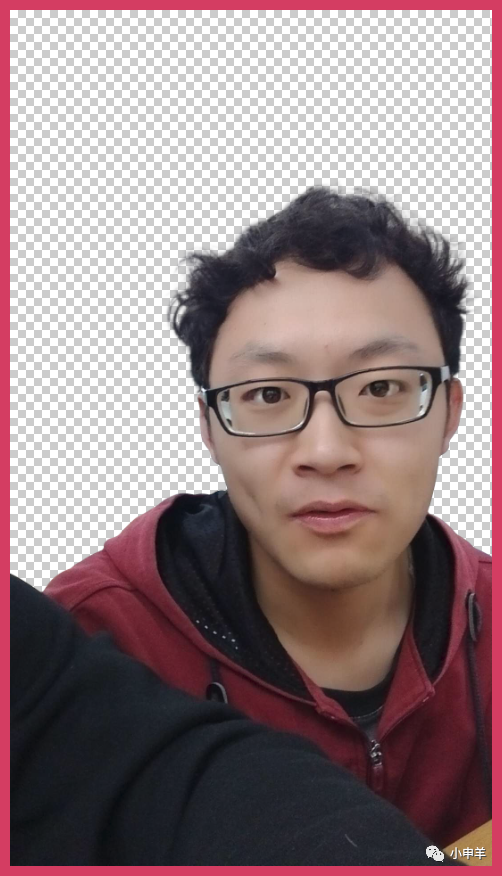
最后是純色背景:

原圖:

視頻:
(1)這是我大二時期的某次課間時間,同學幫我拍的自拍照;
(2)我的頭發比較雜亂,頭發所處的背景是白色的天花板,與背景對比還算大,因此,初步分析下來,本案例應該不難;
(3)根據以上分析,我制定了如下摳圖策略:
a)小申羊身體輪廓清晰,使用鋼筆工具勾勒路徑;
b)考慮到完整性,可將小申羊旁邊的人也摳進來;
c)小申羊的頭發與天花板對比很大,可使用通道;
d)最后借助圖層蒙版、畫筆工具、濾鏡完善細節;
02.
摳圖第1部分——勾勒路徑
(1)選中背景圖層,Ctrl+J復制一層。切換為鋼筆工具,沿小申羊的衣服輪廓繪制路徑;

(2)載入路徑選區,創建圖層蒙版;

(3)在圖層1下方新建圖層,填充純色;

(4)第1部分選區制作完成!
03.
摳圖第2部分——摳取頭發
(1)復制圖層1,刪除圖層蒙版,切換到通道面板,這里復制綠通道;

(2)套索工具創建選區,框選住頭發,反選,填充白色;
 搜索公眾號photoshop教程論壇,免費領取自學福利
搜索公眾號photoshop教程論壇,免費領取自學福利
(3)執行:圖像——應用圖像,模式為:濾色;

(4)使用疊加模式的畫筆,將頭發處的背景變淺;

(5)Ctrl+L調出色階命令,使用設置白場按鈕,將背景變白;

(6)再次執行色階命令,這次使用設置黑場按鈕,將頭發變黑;

(7)載入通道內的選區,按住Alt鍵創建圖層蒙版;

(8)使用畫筆工具編輯蒙版,完善細節;

(9)全部完成后,效果如下:

(10)第2部分選區制作完成!
同學們可以根據教程所示來學習一下,很多同學們喜歡要素材,其實經常練習的同學們知道,素材就在我們身邊,有時候自己手機里拍的圖就可以作為我們的練習素材,一起通過實際操作來提高自己的PS技術把。

網友評論